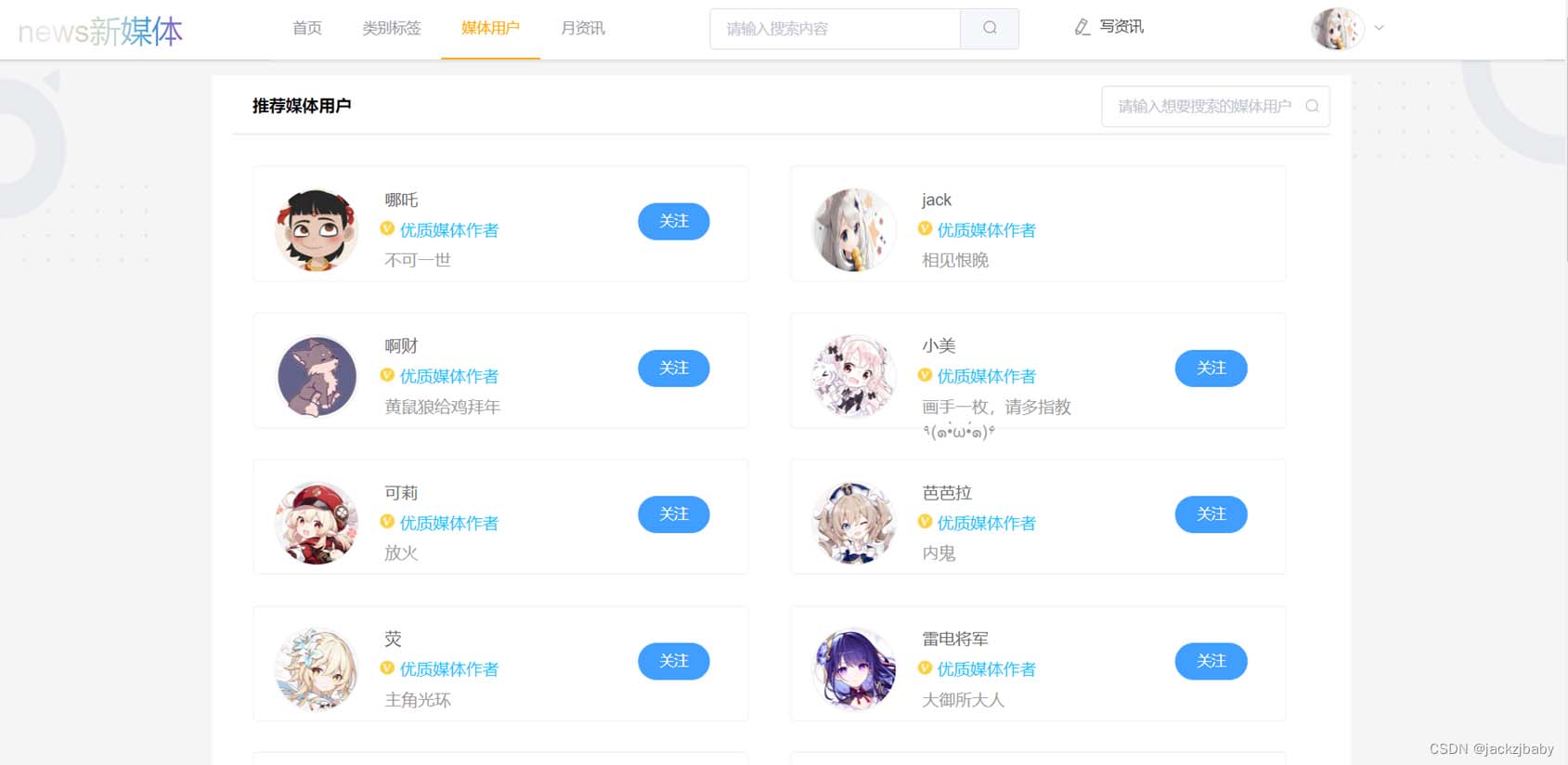写项目时,发现 element 里的图标没有我需要的图标,
两种情况:
① 简单的替换小图标,没有选中变色等要求
② 有选中变色等要求,稍微复杂的需求
第一种情况解决办法:
修改Element UI自带的小图标,替换成自己的
首先找到那个自带的图标class,然后代码如下
.el-icon-sunrise {
background: url('你的图片路径') center center no-repeat;
background-size: 24px;
}
.el-icon-sunrise:before {
content: "11";
visibility: hidden;
}第二种情况解决办法:
这就需要去阿里巴巴图标矢量库找到需要的图标了
阿里巴巴图标矢量库 : https://www.iconfont.cn/collections/index
如果没有登录,请先登录(我一般用微博登录),如果没有注册,按着 步骤注册就可以了,登录完成就可以走下边的步骤
第一步:选中你需要的图标,点击添加购物车,添加之后再点击上边的购物车,步骤如下图所示

第二步:在第一步点击上边的购物车之后,弹出下面的页面,点击添加至项目

第三步:在第二步点击 添加至项目 之后,如下图所示,如果有项目直接点击确定就可以,如果没项目 ,点击图上显示的地方

第四步:在第三步点击之后,如下图所示

第五步:在上边点击确定之后弹出如下界面

第六步:按下图操作

第七步:点击项目中设置之后弹出 如下界面

第八步:对内容稍作修改,如下图所示
1、将 FontClass/Symbol 前缀 修改 el-icon-
2、将 Font Family 是 element-icons

修改完如下图所示

第九步:点击保存,就会跳到下图所示的界面,点击下载至本地

第十步:下载完成后会是一个压缩包 解压至你要用此图标的项目文件夹

文件夹里面是这样,等会需要引入iconfont.css

下一步:需要在main.js中引入此文件夹中的iconfont.css,(路径写你文件夹所在的路径)

最后:需要在 iconfont 中选中Font class 然后复制这个图标名进行使用,如下图所示操作

在项目中需要的地方粘贴上就可以了

完成啦
总结
到此这篇关于element使用自定义icon图标的文章就介绍到这了,更多相关element自定义icon图标内容请搜索阿兔在线工具以前的文章或继续浏览下面的相关文章希望大家以后多多支持阿兔在线工具!